
NộI Dung
Đây là cách bạn có thể sử dụng tính năng Snapchat Snap Map mới để chia sẻ vị trí của mình với bạn bè và cách bạn có thể thấy những gì đang diễn ra tại các sự kiện, lễ kỷ niệm, trò chơi thể thao và địa điểm nổi tiếng. Chúng tôi cũng sẽ chia sẻ cách quản lý những người có thể xem vị trí Snapchat của bạn.
Bạn thậm chí có thể sử dụng điều này để chia sẻ một Snap đến Câu chuyện của chúng tôi để có thể xuất hiện trong một câu chuyện cho sự kiện hoặc địa điểm đó.
Bạn cần chọn tham gia chia sẻ vị trí của mình và bạn có thể thay đổi người bạn chia sẻ địa điểm đó, ngoại trừ những người bạn làm việc cùng, người cũ hoặc bất kỳ ai khác mà bạn không muốn biết vị trí của mình. Snapchat Bitmoji của bạn sẽ xuất hiện trên bản đồ nếu bạn đã thiết lập nó.
Cách sử dụng Bản đồ Snapchat của Snapchat
Dưới đây, cách sử dụng Snap Map bên trong Snapchat sau khi bạn cập nhật lên phiên bản mới nhất. Tính năng này rất dễ sử dụng, nhưng về cơ bản, nó ẩn cho đến khi bạn tìm hiểu cách đến đó.
- Mở Snapchat.
- Chụm các ngón tay lại với nhau trên màn hình một cách nhanh chóng.
- Điều này sẽ mở Bản đồ Snap.
- Xem phần giới thiệu rồi nhấn tiếp.
- Chọn tùy chọn chia sẻ bạn muốn và nhấn vào Tiếp theo.
- Chạm vào Kết thúc sau khi bạn thấy thông báo Câu chuyện.
Bây giờ bạn đã cài đặt xong, bạn sẽ thấy Snap Map trên màn hình của mình. Bạn có thể chụm lại để phóng to hoặc thu nhỏ và kéo xung quanh để xem các sự kiện, địa điểm và bạn bè nếu họ đang chia sẻ với bạn.
Chạm vào một vị trí hoặc trên một người bạn để xem Snapchat mà họ đã đăng lên câu chuyện của họ hoặc vào phần Câu chuyện của chúng tôi cho một sự kiện hoặc địa điểm.
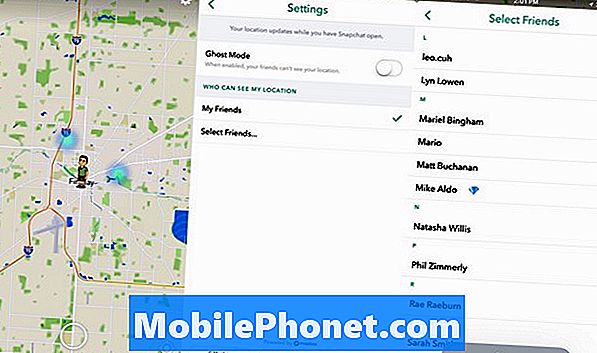
Cách chia sẻ vị trí Snapchat của bạn và quản lý những người có thể nhìn thấy nó.
Nếu bạn nhấn vào một vị trí, bạn sẽ thấy Câu chuyện cho địa điểm đó. Bạn nên sớm bắt đầu thấy bạn bè xuất hiện.
Bạn có thể thay đổi tùy chọn chia sẻ vị trí của mình bất cứ lúc nào. Chuyển đến chế độ Bản đồ và sau đó nhấn vào Cài đặt Cog với điểm đánh dấu vị trí trên đó.Đây là ở phía trên bên phải màn hình của bạn.
- Chọn chế độ Ghost nếu bạn muốn tàng hình.
- Chọn bạn bè của tôi để chia sẻ với bạn bè của bạn.
- Chọn Chọn bạn bè để chỉ chia sẻ với một vòng tròn nhỏ.
Bạn có thể thay đổi các tùy chọn này bất cứ lúc nào. Nhiều người dùng sẽ muốn bắt đầu nhỏ, bằng cách chia sẻ với một nhóm nhỏ, đặc biệt là trong khi tính năng này xuất hiện. Hãy nhớ rằng bạn bè của bạn cần chọn tham gia dịch vụ để bạn thấy họ trên bản đồ.


